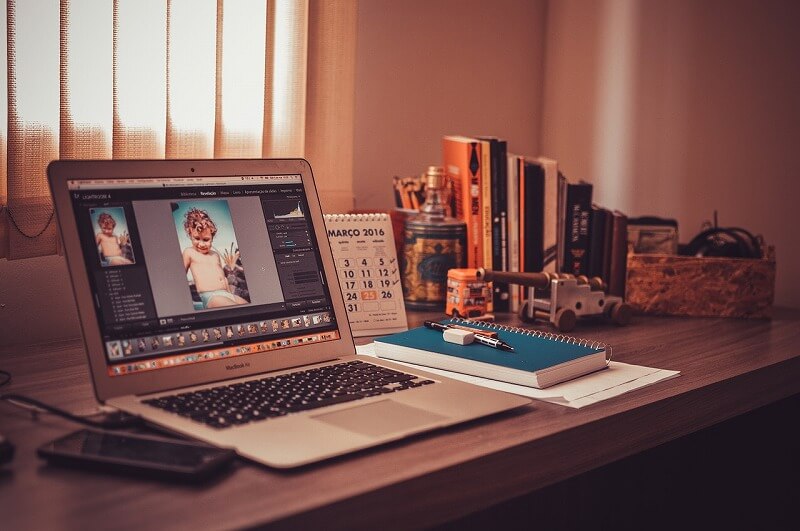
この記事では、画像をpngに変換して、Twitterへ高画質でアップする方法について解説していきます。
あなたは、Twitterへ画像をアップする際に、

と、このような事を考えたことはありませんか?
せっかくアップした画像なんだから、高画質のままでアップできると嬉しいですよね。
これ結論からお伝えしますと、
- Twitterの画像をpngに変換して、高画質のままアップする方法はコチラです。
画像をpngに変換する方法
- 「TwI PNG」のサイトを開く
- 「画像を選択」をクリックする
- Twitterへアップしたい「画像」を選択する
- 「画像を保存」をクリックしてTwitterへ画像をアップする
それでは詳しく見ていきましょう。
目次
サブスク自動集客ツール

「売り上げが伸びない…。」など、集客ができずに悩んでいませんか?
ツールをポチッとするだけでほったらかしで集客できてしまうツール。
月間7,500万人以上が利用しているアメブロからあなたのブログへ、自動で集客する方法に興味がある方におすすめです。
Twitterの画像をpngに変換して高画質でアップする方法!
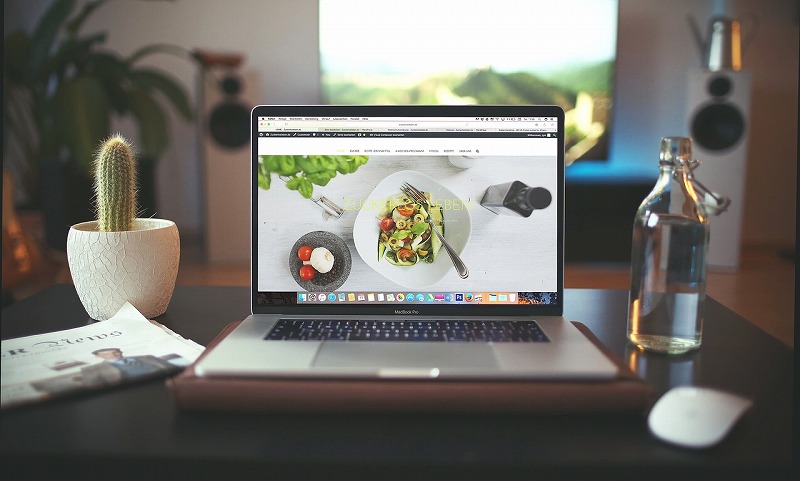
Twitterへアップする画像をpngへ変換して、高画質のままアップする方法はコチラでしたね。
画像をpngに変換する方法
- 「TwI PNG」のサイトを開く
- 「画像を選択」をクリックする
- Twitterへアップしたい「画像」を選択する
- 「画像を保存」をクリックしてTwitterへ画像をアップする
それでは1つ1つ見ていきましょう。
step
1「TwI PNG」のサイトを開く
まずは、画像を「png」へ変換するための、「TwI PNG」を開きましょう。
画像の種類を「JPG」から「png」に変換することで、高画質の状態でTwitterへアップ出来るため、「png」変換サイトを利用しています。
step
2「画像を選択」をクリックする

「TwI PNG」を開きましたら、「画像を選択」をクリックしましょう。
step
3Twitterへアップしたい「画像」を選択する
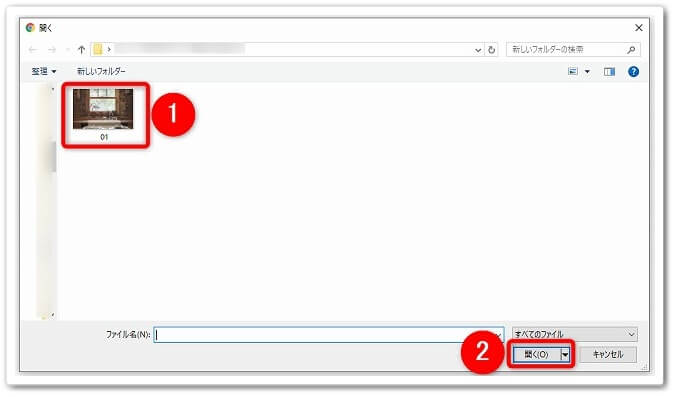
「画像を選択」をクリックしたら、Twitterへアップしたい画像を選択して「開く」をクリックしましょう。
step
4「画像を保存」をクリックしてTwitterへ画像をアップする」
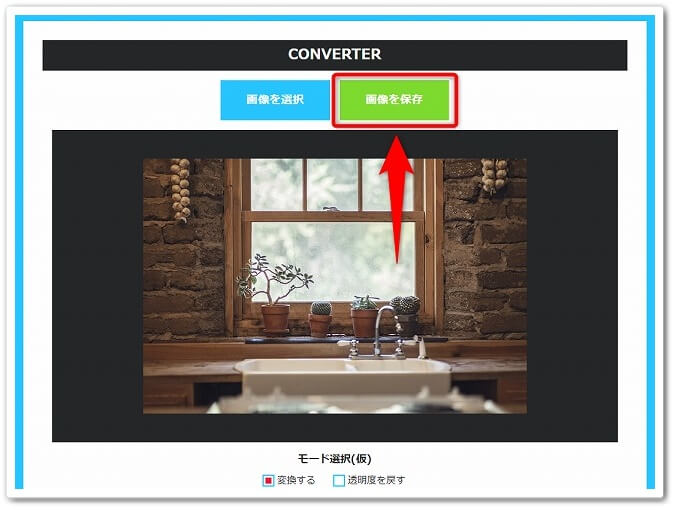
選択した画像が表示されたら、「画像を保存」をクリックして画像をダウンロードしましょう。
この状態で、「JPG」から「png」に変換されていますので、あとはTwitterへアップするだけで完了です。
「Twitter向け画像最適化ツール」で高画質にする方法!

「Twitter向け画像最適化ツール」というサイトを使い、画像をpngへ変換して高画質のままアップする方法はコチラです。
pngへ画像変換する方法
- 「Twitter向け画像最適化ツール」のサイトを開く
- 「Drop/Click/Paste here」をクリックする
- Twitterへアップしたい「画像」を選択する
- 「Download Image」をクリックしてTwitterへ画像をアップする
それでは1つ1つ見ていきましょう。
step
1「Twitter向け画像最適化ツール」のサイトを開く
まずは、画像を「png」に変換するためのサイトの、「Twitter向け画像最適化ツール」を開きましょう。
step
2「Drop/Click/Paste here」をクリックする
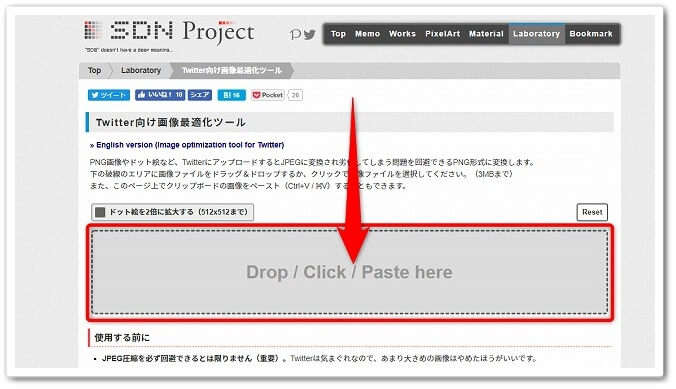
「Twitter向け画像最適化ツール」を開いたら、「Drop/Click/Paste here」をクリックしましょう。
step
3Twitterへアップしたい「画像」を選択する
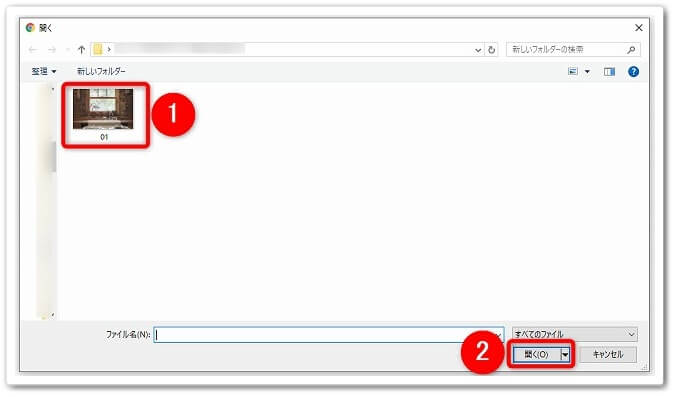
「Drop/Click/Paste here」をクリックしたら、Twitterへアップしたい画像を選択して、右下の「開く」をクリックしましょう。
step
4「Download Image」をクリックしてTwitterへ画像をアップする
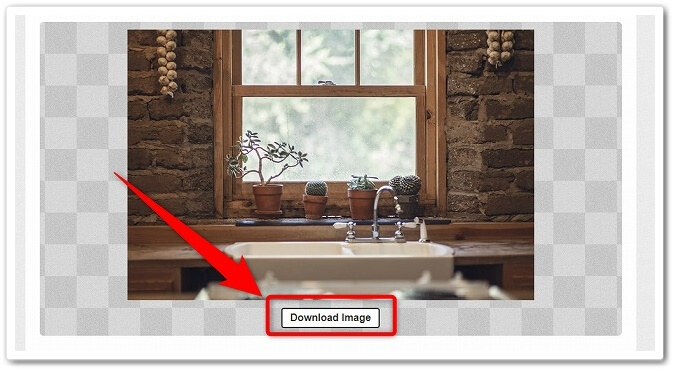
「開く」をクリックしたら、サイトに画像が表示されるため、画像すぐ下にあります「Download Image」をクリックして画像をダウンロードします。
ダウンロードした画像が「png」に変換されているため、あとはTwitterへその画像をツイートしたら完了です。
【注意】画像の種類が「png」になっているか確認!
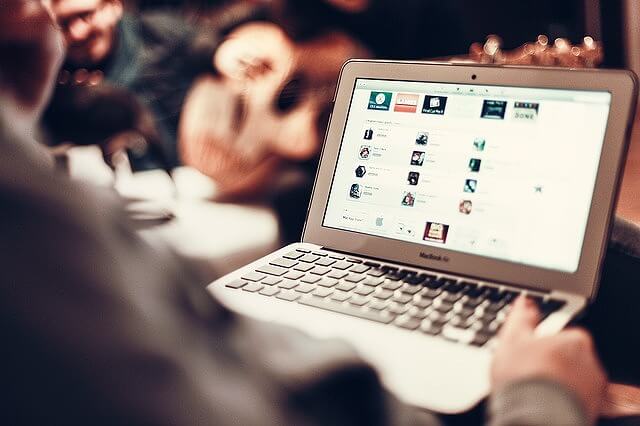
上記で解説しました、サイトを利用したさいに、画像の種類が「png」へ変換されているかを必ず確認してください。
Twitterへ画像を高画質のままアップするためには、上記サイトを使い画像の種類を「png」へ変換する必要があります。
もし、変換をしても、画像ファイルの容量やエラーなどで「png」へ変換されていないと、高画質の状態でアップができないため注意しましょう。
「png」になっているか確認する方法
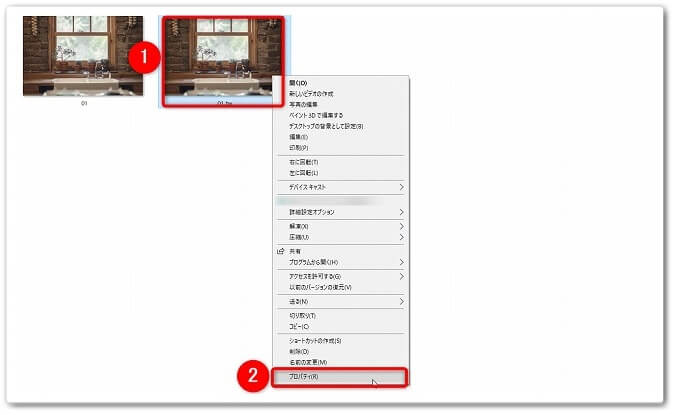
ダウンロードした画像を右クリックして、「プロパティ」をクリックしましょう。
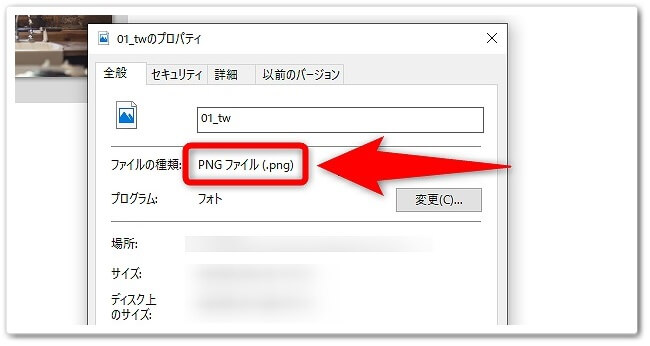
ファイルの種類で「PNGファイル(.png)」と表示されていれば、変換されているため、そのままTwitterへアップして問題ありません。
【高画質で投稿!】Twitterの画像をpngに変換する方法のまとめ
まとめますと、
「TwI PNG」の手順
- 「TwI PNG」のサイトを開く
- 「画像を選択」をクリックする
- Twitterへアップしたい「画像」を選択する
- 「画像を保存」をクリックしてTwitterへ画像をアップする
Twitter向け画像最適化ツールの手順
- 「Twitter向け画像最適化ツール」のサイトを開く
- 「Drop/Click/Paste here」をクリックする
- Twitterへアップしたい「画像」を選択する
- 「Download Image」をクリックしてTwitterへ画像をアップする
以上が、【高画質で投稿!】Twitterの画像をpngに変換する方法についてでした。
是非、意識してチャレンジしてみてください。